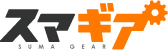iPhoneを使い始めてはや10年。その間にiPhoneはスペック面だけではなくて、機能面においても、ますます便利なものが増えてきています。
そんな中、今回は意外と知られていない?機能を紹介していきたいと思います!
と言っても私自身が知らなかっただけという面も大いにありますので、参考になるかどうかはまた別のお話ということで!
ちなみに、iPhone 11 Proで使用出来るものでまとめていますので、機種によっては無い機能もあるかもです。
おやすみモード
まずは「おやすみモード」です。
iPhoneの画面を右上からなぞるように左下に指を動かしていくと、下記のような画面が出てきます。
月のマークがありますが、これを押すことで「おやすみモード」の設定が簡単に設定出来ます。

「おやすみモード」とは、アプリの通知音や電話の着信など音を鳴らさなくする機能のことです。
お仕事や勉強で集中したいときや、映画館や観劇をするとき、誰にも邪魔されずに睡眠をしっかりと取りたいときなど便利です。
ちなみに着信が入った際はiPhoneの画面上には着信のお知らせは表示されますよ。
ただ、音が鳴らないだけと捉えていいでしょう。
発信する側からすると、「電波の届かない地域・・・」とかいうアナウンスになるわけではなくて、コール音がしっかりと聞こえてきます。
余談ですが、以前に私は知らぬ間にこの「おやすみモード」に設定をしてしまっていて、着信音が鳴らなくなったとiPhoneの修理屋さんに行ったことがあります。。。
また、「おやすみモード」にしたものの、解除のし忘れということもありますので、そのときは設定の画面からも「おやすみモード」の設定は出来て、しかも時間指定も出来ますので、こちらの方がむしろ便利でいいかもしれませんね。
↓設定から進んだ画面

Shazam機能
ある音楽が流れてきたときに、聞き覚えはあるけど、歌手や曲名が思い出せない!
といった経験はありませんか?
しかも、周りの人に聞いてもみんな分からないときなど、答えが分からずにヤキモキした経験が私にも数多くありました。
そんなときに解決をしてくれるのが、この「Shazam」という機能です!
これも同じように下記の画面の赤枠で括っているボタンを押すことで、機能が作動します。

「Shazam」のボタンを押した後に、音楽に向けてiPhoneをかざすと、なんとiPhoneがその曲名を教えてくれるのです!
これはかなり便利です!
このように、曲名と歌手を教えてくれます。

ちなみに、このありがたい回答のところをタップすると、その曲を購入する手続きに進めることが出来ますよ。
そこはさすがアップルさんというところでしょうか。
しっかりと収益にもつながる可能性も作っていますね!
と言っても答えが分かった嬉しさで、ついつい購入はしてしまうかもです。
ちなみに鼻歌を歌うことで、この「Shazam」の機能が働くかは、極度の音痴がばれそうで怖いので私自身は試してはいません。
興味のある方は試してみてはいかがでしょうか!?
QRコードの読み取り

上記の画面の赤枠のところをタップするとUQコードの読み取り画面に進めることができますよ。
今まで私自身はUQコード読み取り用のアプリをインストールしていたのですが、それも不要になるので、iPhoneの画面の整理にもつなげることが出来るかもですね。
ちなみに、カメラ機能からもUQコードの読み取りが出来るというのはちょっとした豆知識にもなりますでしょうか。

振って取り消し
文字を打って、間違えたときには基本的にはバックスペースキーを押していくことで1文字ずつ取り消していくことが主流だとは思いますが、長文になった時などは面倒ですよね。
そういったときに、便利なのがiPhoneを振ることで、文字の取り消しが出来る機能です。
iPhoneを振ると以下の表示が出てくるのですが、「取り消し」を選択することで一括で文字の削除をすることが出来ます。

部分部分の削除は出来なくて、あくまでも全部の文字を消してしまう機能ですので、その点は要注意です。
せっかく作った長文が消えてしまうのはとても悲しいことでもありますからね。
「取り消し」ボタンを押す前に念のために問題がないか確認するために、一度「キャンセル」を押して立ち止まることも時には必要になることもあるでしょう。
ちなみに、この機能は機種にもよるかもですが、出来るものと出来ないものがありそうです。
LINEやChatworkでは出来ましたが、MessengerやSlackではできなかったです。
2画面表示(ピクチャ・イン・ピクチャ)
iPhoneでもネットフリックスを見ながらLINEを出来たり、何かの動画を見ながら他のことが出来る機能があるのはご存知でしょうか?
正式名称は「ピクチャ・イン・ピクチャ」というらしいです。
iPhoneの「設定」から「一般」を押すと以下のような画面にたどり着き、「ピクチャ・イン・ピクチャ」の設定ができます。

ネットフリックで動画を再生させたあとに、画面下から指で上になぞると、この機能が作動しますよ。
私はこの機能をすごく多用しています。
この時期ですと、私の場合は「ヤフープレミアム会員」のサービスの1つ「プロ野球パリーグの試合が見放題」で野球をみつつ、ネットで他のチームの対戦状況を調べたりしています。
出典:Yahoo!プレミアム会員ならお得な特典が使い放題!※Yahoo!プレミアムは「LYPプレミアム」に名称が変更され、LINEの無料で使えるサービス(LINEスタンプ プレミアムなど)が追加されました。特典一覧はこちら ⇒[…]
かなり便利です!
ただ、この機能も適用できるものと出来ないものがあります。
代表的なところでいうと
ネットフリックスやユーネクストは出来ますが、YouTubeは出来ないのです。
ちなみに、最近テレビCMでもよく見かけるようになりましたが、YouTubeでも、ピクチャ・イン・ピクチャ機能を使える方法が出来ました。
それは、YouTubeのプレミアム会員になることです。
そうするとYouTubeでも、この機能が使えるようになりますよ。
ちなみにYouTubeプレミアム会員の費用は1,180円(税込)となっています。
YouTubeプレミアム会員は広告が表示されなくなるとか、オフラインで動画再生が出来るなど他にも色んな特典がありますので、興味のある人は会員登録をするのもありです。
以上が、iPhoneの便利機能の数多あるなかのほんの一部の紹介となっています。 知らなかった人はぜひぜひ活用をしてみてください!